A finais do ano pasado comezou a poñerse á venda o primeiro decodificador de TV SberBox. A súa principal diferenza con outros dispositivos é o control por voz. Simultaneamente, varios asistentes intelixentes (Sber / Athena / Joy) escoitan e executan os comandos do usuario. Antes de comprar un decodificador Sber Box, debes familiarizarte coas súas características técnicas, embalaxe e conexión e configuración.
- Sberbox: que tipo de prefixo, cal é a súa peculiaridade
- Especificacións, aspecto e portos de SberBox: que sistema operativo está instalado
- Equipamento
- Conectar e configurar SberBox: que aplicacións son necesarias e que accións hai que tomar
- Refrixeración adicional do decodificador Sber Box
- Problemas e solucións
- Pros e contras de SberBox baseado na experiencia práctica e as opinións dos usuarios
- Compra do set-top box SberBox – prezo a finais de 2021
Sberbox: que tipo de prefixo, cal é a súa peculiaridade
SberBox é un anexo multimedia intelixente que produce Sber. O dispositivo está conectado a calquera televisor moderno que teña un conector HDMI. Grazas ao decodificador, un televisor normal pódese converter nun centro de entretemento. Ao comprar SberBox, a xente ten a oportunidade de ver películas/series de televisión/vídeos en cantidades ilimitadas na pantalla grande. Ademais, os usuarios poden escoitar música e xogar aos seus xogos favoritos delegando varias tarefas a un asistente virtual que entende os comandos de voz.
Preste atención ! Para que o descodificador funcione completamente, necesitarás non só wifi, senón tamén un teléfono móbil coa aplicación SberSalut instalada. Permítese usar un módem de teléfono intelixente.
Podes descargar a aplicación Sber Salute para Sber Boxing en https://sberdevices.ru/app/
Especificacións, aspecto e portos de SberBox: que sistema operativo está instalado
As dimensións do SberBox son compactas: 78 × 65 × 32 mm (incluíndo o soporte). Na parte frontal do corpo hai 4 micrófonos, unha fiestra da cámara e un par de indicadores. Hai un obturador mecánico manual na fiestra da cámara. No lado esquerdo hai un altofalante compacto, polo que podes realizar diversas operacións sen encender o televisor. Non obstante, hai que ter en conta que o volume é baixo. Hai unha reixa decorativa no lado dereito. Os indicadores multicolores que acompañan a comunicación cos asistentes de voz sitúanse nos lados esquerdo e dereito ao longo dos bordos. Especificacións Sber Box [/ caption] Na parte superior do corpo hai un par de micrófonos, un botón para o seu silencio e unha tira transmisora IR para o control da TV. O porto USB tipo C, a saída HDMI e a entrada de fonte de alimentación pódense atopar na parte traseira do dispositivo.
Especificacións Sber Box [/ caption] Na parte superior do corpo hai un par de micrófonos, un botón para o seu silencio e unha tira transmisora IR para o control da TV. O porto USB tipo C, a saída HDMI e a entrada de fonte de alimentación pódense atopar na parte traseira do dispositivo.  Prefixo SberBox
Prefixo SberBox
na foto [/ caption] A presenza dunha solapa de goma con forma especial, situada na parte inferior, permítelle instalar SberBox no bordo superior da televisión. O dispositivo será estable debido á súa gran masa. As dificultades só poden xurdir nos casos en que o panel de TV, que está demasiado preto da parede, é delgado. Se é necesario, o descodificador pódese instalar nun estante / baixo un panel de TV.
Neste caso, é importante coidar de elixir a posición correcta axustando a posición da faixa.
Tamén vale lembrar que un bloque adicional de transmisores IR pódese atopar na parte inferior da parte frontal da caixa, o que lle permite controlar o televisor.
O paquete contén un control remoto que funciona mediante Bluetooth 5.0 e un cable de interface utilizado para a conexión. O control remoto vén como estándar [/ caption] A saída HDMI 2.1 conéctase a un televisor. O acceso a Internet pódese conectar mediante Wi-Fi. Se queres configurar configuracións adicionais do dispositivo, terás que instalar a aplicación SberSalute; podes descargala desde a ligazón https://play.google.com/store/apps/details?id=ru.sberbank.sdakit.companion .prod&hl=ru&gl=EUA. O sistema de chip único de catro núcleos Amlogic S905Y2 con gráficos Mali G31 é o hardware de SberBox. A memoria operativa do dispositivo é de 2 GB, o almacenamento interno é de 16 GB. As características técnicas do set-top box SberBox pódense atopar con máis detalle na táboa.
O control remoto vén como estándar [/ caption] A saída HDMI 2.1 conéctase a un televisor. O acceso a Internet pódese conectar mediante Wi-Fi. Se queres configurar configuracións adicionais do dispositivo, terás que instalar a aplicación SberSalute; podes descargala desde a ligazón https://play.google.com/store/apps/details?id=ru.sberbank.sdakit.companion .prod&hl=ru&gl=EUA. O sistema de chip único de catro núcleos Amlogic S905Y2 con gráficos Mali G31 é o hardware de SberBox. A memoria operativa do dispositivo é de 2 GB, o almacenamento interno é de 16 GB. As características técnicas do set-top box SberBox pódense atopar con máis detalle na táboa.
| Sistema operativo (firmware) | StarOS |
| CPU | Amlogic S905Y2 |
| GPU | Mali G31 |
| Memoria | 2 GB DDR4, 16 GB eMMC |
| Resolución de vídeo | HD, FullHD, 4K UHD |
| Audio | Son Dolby dixital |
| Conectores | HDMI 2.1, entrada de CC (a través de MicroUSB) |
| Interfaces sen fíos | Bluetooth 5.0; Wi-Fi 802.11 b/g/n/ac (2,4 GHz e 5 GHz) |
| Mando a distancia | Control remoto Bluetooth con micrófono |
| Baterías | 2 pilas AAA |
| Joysticks | 2 móbil |
| Adaptador de alimentación | Adaptador 5V 0.8A |
| Cable de alimentación | Cable USB 1,5 m |
| Funcións adicionais | conexión de auriculares sen fíos / control remoto virtual / gamepad / busca por voz |
| Dimensións/peso | 77x53x16 mm, 62 g |
| Peso con embalaxe | 448 g |
O shell de usuario ten unha opción integrada para o control de voz a través dos novos asistentes virtuais da familia Salyut, que distingue a SberBox doutras decodificadoras. Os usuarios utilizan a aplicación móbil SberSalut ou o control remoto para o control por voz. O botón dedicado do asistente de voz úsase para activar o asistente. Ao facer clic no botón e pronunciar a solicitude, podes darlle un comando ao teu asistente. SberBox admite non só inglés, senón tamén ruso. O asistente de voz pode buscar intérpretes/actores/directores por título e mesmo xénero. Permítese calquera formulación de solicitude de voz. Un formato similar úsase cando se traballa cun asistente a través da aplicación SberSalut. Como xestionar Sberbox a través da aplicación Sber Salyut: https: // youtu.be / 3gKE4ajo4cs O paquete multimedia Smotreshku úsase como plataforma de televisión en SberBox. O paquete inclúe máis de 185 canles dixitais + arquivo de 14 días. Tamén están dispoñibles as opcións de rebobinado e pausa. Durante 30 días despois da compra, podes usar a emisión de televisión de xeito gratuíto. Despois do período de tempo especificado, o usuario comeza a cobrar a taxa de subscrición da tarxeta que estaba vinculada á conta SberID. Podes familiarizarte con esta configuración na aplicación SberBankOnline. Podes descargala na ligazón https://play.google.com/store/apps/details?id=ru.sberbankmobile&hl=ru&gl=US.Despois do período de tempo especificado, o usuario comeza a cobrar a taxa de subscrición da tarxeta que estaba vinculada á conta SberID. Podes familiarizarte con esta configuración na aplicación SberBankOnline. Podes descargala na ligazón https://play.google.com/store/apps/details?id=ru.sberbankmobile&hl=ru&gl=US.Despois do período de tempo especificado, o usuario comeza a cobrar a taxa de subscrición da tarxeta que estaba vinculada á conta SberID. Podes familiarizarte con esta configuración na aplicación SberBankOnline. Podes descargala na ligazón https://play.google.com/store/apps/details?id=ru.sberbankmobile&hl=ru&gl=US.
Nota! Se é necesario, a subscrición amplíase, amplíase ou usan un paquete gratuíto, que inclúe unhas 20 canles terrestres.
Revisión do set-top box Sberbox, especificacións e capacidades de Sberbox con asistente de voz Alice a bordo: https://youtu.be/AfXqIYUHzpc
Equipamento
O anexo multimedia ponse á venda nunha caixa pintada na cor corporativa de Sberbank. As dimensións da caixa son compactas. O paquete inclúe non só un adaptador de alimentación (5 V, 1 A) cun porto USB, senón tamén outros elementos por tipo:
- cable USB – micro USB;
- mando a distancia;
- un par de pilas de dedo AAA;
- pares de joysticks móbiles.
Tamén se inclúe un manual de instrucións en papel para o usuario.
Conectar e configurar SberBox: que aplicacións son necesarias e que accións hai que tomar
O manual en papel que inclúe o dispositivo describe o proceso de conexión e configuración inicial do set-top box. En primeiro lugar, os usuarios elixen o lugar onde se realizará a instalación e, a continuación, conectan o cable HDMI e a alimentación. O televisor está acendido e sintonizado coa entrada requirida. As pilas están inseridas no control remoto. Comezar a configurar a Smart Box [/ caption] Na pantalla do televisor amosarase unha suxestión sobre a conexión do control remoto ao descodificador. Segundo as instrucións, un par de botóns están fixados no control remoto e agardan a que se complete a operación. A localización do descodificador (debaixo da pantalla/enriba dela) indícase mediante o control remoto.
Comezar a configurar a Smart Box [/ caption] Na pantalla do televisor amosarase unha suxestión sobre a conexión do control remoto ao descodificador. Segundo as instrucións, un par de botóns están fixados no control remoto e agardan a que se complete a operación. A localización do descodificador (debaixo da pantalla/enriba dela) indícase mediante o control remoto. 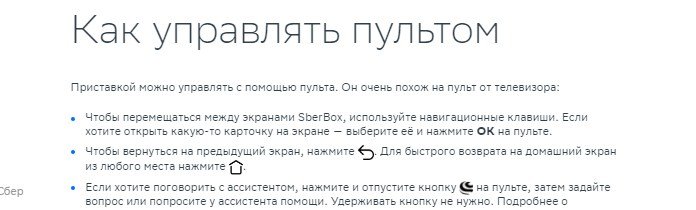 Control remoto do anexo [/ caption] Esta configuración úsase para seleccionar o esquema de procesamento dos sinais do micrófono. Hai que ter en conta que a conexión entre o mando a distancia e o anexo multimedia realizarase a través de Bluetooth. En base a isto, pode estar seguro de que non precisa apuntar o control remoto cara ao dispositivo.
Control remoto do anexo [/ caption] Esta configuración úsase para seleccionar o esquema de procesamento dos sinais do micrófono. Hai que ter en conta que a conexión entre o mando a distancia e o anexo multimedia realizarase a través de Bluetooth. En base a isto, pode estar seguro de que non precisa apuntar o control remoto cara ao dispositivo. Localización do prefixo SberBox [/ caption] Ademais, o prefixo está vinculado á conta de usuario do Sber ID. Podes rexistrar unha conta de Sber ID en https://www.sberbank.ru/ru/person/dist_services/sberbankid?utm_source=online.sberbank.ru&utm_medium=free&utm_campaign=sber_id_authorization_page
Localización do prefixo SberBox [/ caption] Ademais, o prefixo está vinculado á conta de usuario do Sber ID. Podes rexistrar unha conta de Sber ID en https://www.sberbank.ru/ru/person/dist_services/sberbankid?utm_source=online.sberbank.ru&utm_medium=free&utm_campaign=sber_id_authorization_page Para este fin, use a aplicación Sber Salyut, despois de cambiar a cal, terá que seleccionar o comando “Engadir dispositivo”. A continuación, siga as instrucións que se mostrarán no monitor.
Para este fin, use a aplicación Sber Salyut, despois de cambiar a cal, terá que seleccionar o comando “Engadir dispositivo”. A continuación, siga as instrucións que se mostrarán no monitor.  Elixir e conectarse á rede [/ caption] Permítense
Elixir e conectarse á rede [/ caption] Permítense
dúas opcións de conexión: realizar todas as accións a través do programa ou conectar o descodificador á rede sen fíos rede usando o control remoto e unha maior integración na súa conta introducindo un código especial do monitor de TV na aplicación. Asistente de voz de SberBox [/ subtítulo] Nos casos en que todo vaia ben, o usuario pode continuar co procedemento de descarga estándar. A continuación, instálanse as actualizacións de firmware. En canto se reinicia o dispositivo, o propietario do descodificador elixe o asistente de voz principal. Podes ter unha pequena conversa co teu asistente virtual. Agora podes usar o dispositivo como está previsto. Non obstante, non se esqueza da posibilidade de facer axustes adicionais. Firmware de Sberbox: instrucións de vídeo sobre como actualizar o software no Sberbox: https://youtu.be/uNUuTZ7PSfE Na maioría das veces, os usuarios non cambian nada na configuración de Sberbox. Pero non será superfluo lembrar que podes atopar varias iconas no menú habitual. O primeiro deles utilízase para poder controlar as conexións de periféricos a través de Bluetooth.Usando a segunda icona, pode facer cambios na rede sen fíos.
Asistente de voz de SberBox [/ subtítulo] Nos casos en que todo vaia ben, o usuario pode continuar co procedemento de descarga estándar. A continuación, instálanse as actualizacións de firmware. En canto se reinicia o dispositivo, o propietario do descodificador elixe o asistente de voz principal. Podes ter unha pequena conversa co teu asistente virtual. Agora podes usar o dispositivo como está previsto. Non obstante, non se esqueza da posibilidade de facer axustes adicionais. Firmware de Sberbox: instrucións de vídeo sobre como actualizar o software no Sberbox: https://youtu.be/uNUuTZ7PSfE Na maioría das veces, os usuarios non cambian nada na configuración de Sberbox. Pero non será superfluo lembrar que podes atopar varias iconas no menú habitual. O primeiro deles utilízase para poder controlar as conexións de periféricos a través de Bluetooth.Usando a segunda icona, pode facer cambios na rede sen fíos. Conectando e configurando SberBox na periferia mediante Bluetooth [/ subtítulo] Despois de que o usuario faga clic na terceira icona, aparecerán moitos elementos na pantalla, o que permitirá ao propietario de SberBox:
Conectando e configurando SberBox na periferia mediante Bluetooth [/ subtítulo] Despois de que o usuario faga clic na terceira icona, aparecerán moitos elementos na pantalla, o que permitirá ao propietario de SberBox:
- cambiar o protector de pantalla;
- configurar un temporizador para activar o protector de pantalla;
- decidir sobre o modo de saída de son (para o altofalante / TV incorporado);
- prohibir o control de xestos;
- desactivar HDMI CEC;
- adestrar o decodificador multimedia para controlar a televisión por infrarrojos;
- apague os LED laterais da animación dos asistentes.
Configurar Sberbox: https://youtu.be/otG_VSqGdMo Ademais, o usuario terá acceso ás opcións para configurar o modo de saída HDMI e apagar os LED de estado dos micrófonos/cámaras. Como descargar e executar aplicacións e xogos en SberBox – descrición xeral e axuda do usuario: https://youtu.be/13p0aLrHWCA
Refrixeración adicional do decodificador Sber Box
Na maioría das veces, os procesadores Amlogic non se quentan nin sequera durante o traballo activo. Un quecemento excesivo só é posible se o descodificador ten un sistema de refrixeración e difusores mal pensados. Ademais, para evitar o sobreenriquecido do set-top box, podes usar unha almofada de refrixeración especial, que se pode facer facilmente a man. O primeiro paso é comprar un ventilador de refrixeración sen escobillas alimentado por USB. A continuación, seleccionan un taboleiro e fan marcas nel. Usando un taladro especial con cortadores, córtase un círculo no taboleiro para un ventilador.
A continuación, seleccionan un taboleiro e fan marcas nel. Usando un taladro especial con cortadores, córtase un círculo no taboleiro para un ventilador. Usando unha fresadora, fai un receso para o arrefriador.
Usando unha fresadora, fai un receso para o arrefriador. A superficie de madeira é procesada cun moedor. A madeira está cuberta cunha capa de mancha de madeira, e despois unha capa de verniz.
A superficie de madeira é procesada cun moedor. A madeira está cuberta cunha capa de mancha de madeira, e despois unha capa de verniz. O ventilador de refrixeración sen escobillas está instalado no soporte. O soporte está instalado nas pernas.
O ventilador de refrixeración sen escobillas está instalado no soporte. O soporte está instalado nas pernas.
Problemas e solucións
Moitas veces, no proceso de conexión dun decodificador a un televisor ou durante o funcionamento, xorden problemas. A continuación podes atopar os problemas máis comúns e como resolvelos:
- A imaxe comeza a esvaecerse e esborralle/detírase durante 2-3 segundos . Tal molestia xorde a miúdo debido ao feito de que a antena está na posición incorrecta. Se o moves a un lugar diferente, a calidade do sinal será mellor. Tamén é necesario comprobar o cable por rachaduras, cortes e roturas. Os enchufes e conectores están libres de po.
- Durante o funcionamento do set-top box, aparece unha pantalla en branco ou negro . As frecuencias das canles desvíanse. Tal molestia xorde despois de que se actualice o firmware ou se apague a electricidade. Debes buscar canles de novo.

- Imaxe borrosa . Os pequenos detalles son moi difíciles de discernir. Esta molestia indica que a resolución da pantalla foi seleccionada incorrectamente. Debe escoller a maior resolución posible, que non será superior á indicada nas especificacións do televisor.
- Non se poden ler as películas gravadas nunha unidade flash . O máis probable é que o STB non recoñeza o formato.
- Sen conexión a internet . É importante asegurarse de que exista unha rede wifi cunha velocidade de 2-3 Mbps. Despois de establecer a conexión e non se pode cargar a información, debes entrar no menú do set-top box e atopar a configuración da rede. O usuario terá que especificar a máscara de subrede 255.255.255.0 e o servidor DNS 8.8.8.8.
Nota! A calidade do sinal depende da hora do día. É importante ter coidado de usar unha potente antena activa cun filtro de ruído/estático.
Pros e contras de SberBox baseado na experiencia práctica e as opinións dos usuarios
O anexo multimedia SberBox, como calquera outro dispositivo, ten vantaxes e desvantaxes. As principais vantaxes de SberBox son:
- sinxeleza e interface amigable;
- a capacidade de escoller o personaxe do asistente de voz;
- a compra en liña máis cómoda, a posibilidade de pagar por código QR;
- a presenza de canles de televisión Smotreshka / SberSvuk música / películas de Okko e series de televisión / varios xogos.
As desvantaxes de SberBox inclúen:
- traballar exclusivamente con Sber ID;
- falta dunha lista con aplicacións que se usan a miúdo;
- incapacidade para mover as iconas das aplicacións;
- a necesidade de subscribirse para o pleno uso de todas as funcións do set-top box;
- a imposibilidade de instalar aplicacións doutros desenvolvedores, ademais de SmartMarket.
Revisión-feedback real sobre Sber Box: como están as cousas na realidade: https://youtu.be/w5aSjar8df8 Tamén paga a pena ter en conta que pode facer a configuración inicial despois de descargar a aplicación Salute.
Compra do set-top box SberBox – prezo a finais de 2021
SberBox é unha novidade bastante interesante no mercado de descodificadores. Non obstante, é importante lembrar que para poder utilizar completamente o dispositivo, necesitará un teléfono intelixente no que se instalará a aplicación SberSalut. O prezo do set-top box Sberbox é aceptable para a maioría da xente e é de 2490 rublos para 2021 cunha subscrición xa integrada aos servizos OKKO e outros, o custo de varias opcións pódese atopar no sitio web oficial de Sberdevices https:/ /sberdevices.ru/tariffs/: Compra de SberBox [/ caption] Polo tanto, podemos recomendar definitivamente a compra dun anexo multimedia moderno con funcións tan interesantes.
Compra de SberBox [/ caption] Polo tanto, podemos recomendar definitivamente a compra dun anexo multimedia moderno con funcións tan interesantes.








